अगर आपके Android फ़ोन से Google Play Store गायब हो गया है या वह काम नहीं कर रहा, तो यह गाइड आपके लिए है। यहाँ हम विस्तार से बताएँगे कि प्ले स्टोर डाउनलोड कैसे करें, कैसे इसे दोबारा इनेबल करें और यदि यह डिसेबल या अनइंस्टॉल हो गया है तो वापस कैसे लाएं। साथ ही, आप जान पाएंगे कि Google Play Store को कैसे अपडेट किया जाए ताकि ऐप डाउनलोडिंग और अपडेटिंग में कोई परेशानी न हो। यदि आपके मोबाइल में प्ले स्टोर खुल ही नहीं रहा है, तो यह लेख भी जरूर पढ़ें:
इस लेख में:
प्ले स्टोर इनेबल कैसे करें?
अगर गलती से अपने अपने फ़ोन में गूगल प्ले स्टोर को डिसएबल कर दिया है तो भी वो फ़ोन में दिखायी नहीं देगा। नीचे बताये हुए स्टेप्स से आप उसको वापस इनेबल कर पाओगे।
1. सेटिंग्स ऐप खोलें और Apps सेक्शन पर जाएँ। See all apps या सभी ऐप्स विकल्प पर टैप करें—यहाँ आपके सारे इंस्टॉल किए गए ऐप्स दिखेंगे।
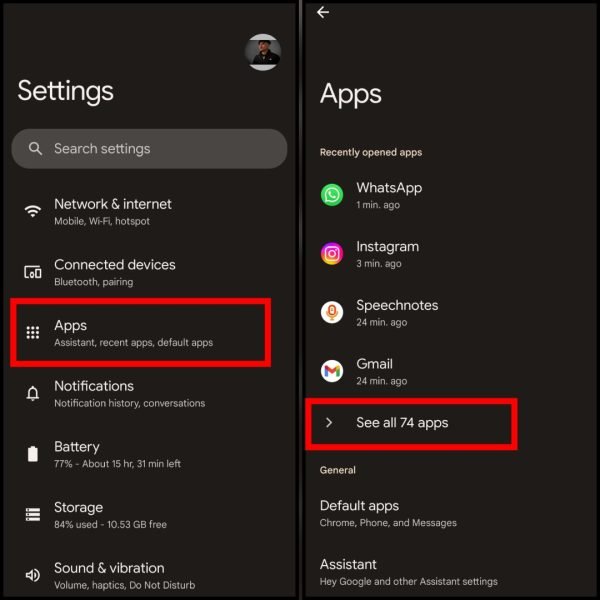
2. ऊपर दिए गए सर्च आइकन पर टैप करें और “Play Store” टाइप करें।
3. खोज परिणामों में Google Play Store को सेलेक्ट करें।
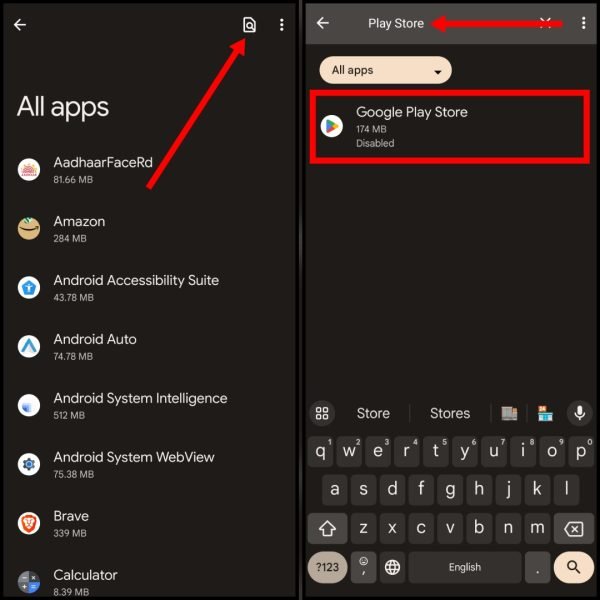
4. अब Enable बटन दबाएं—इससे Play Store वापस एक्टिव हो जाएगा।
5. आप अब Open पर टैप कर इसे लॉन्च कर सकते हैं, या ऐप लिस्ट में देख सकते हैं।
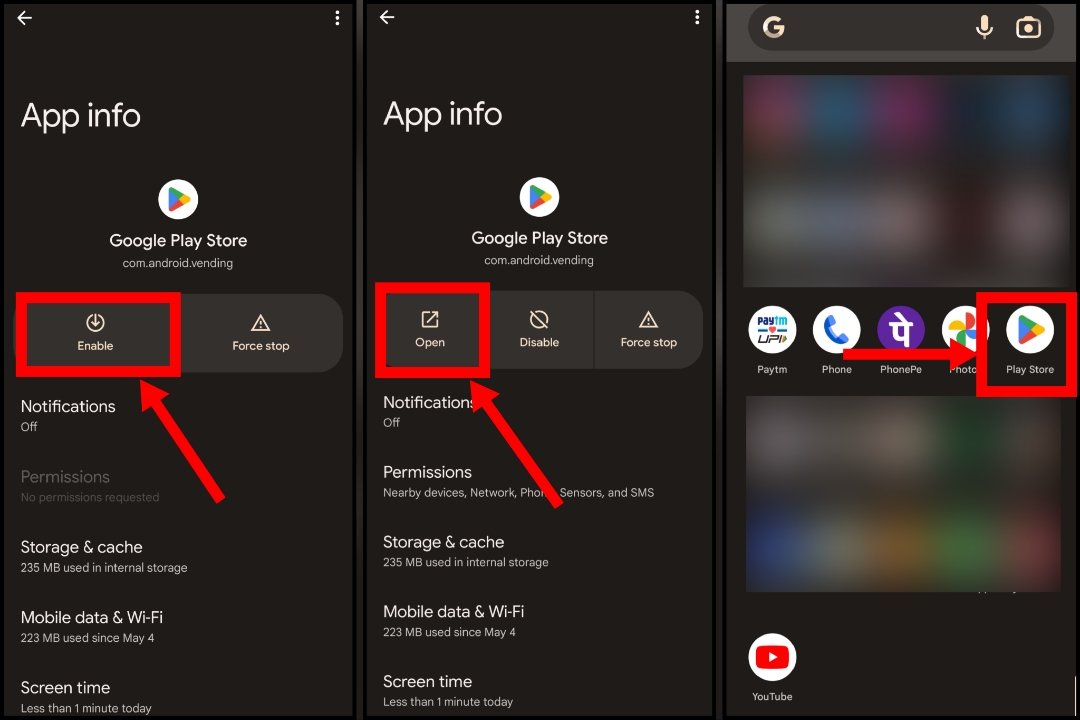
*डोनाल्ट = समान शब्द गणना से बचाव हेतु]
यदि “All Apps” में भी Play Store नहीं दिखाई दे रहा, तो संभवतः आपने उसे अनइंस्टॉल कर दिया है। उस स्थिति में, नीचे दिए गए सेक्शन का पालन करें।
यह भी पढ़ें: गूगल प्ले स्टोर की आईडी कैसे बनाएं?
प्ले स्टोर डाउनलोड कैसे करें?
चूंकि Play Store अनइंस्टॉल हो चुका है, हमें अब थर्ड‑पार्टी वेबसाइट से APK फाइल डाउनलोड करनी होगी। यहाँ Uptodown के माध्यम से स्टेप्स दिए गए हैं:
1. ब्राउज़र में Uptodown.com खोलें और सर्च बार में “Play Store” टाइप करें।
2. परिणामों में Google Play चुनें।
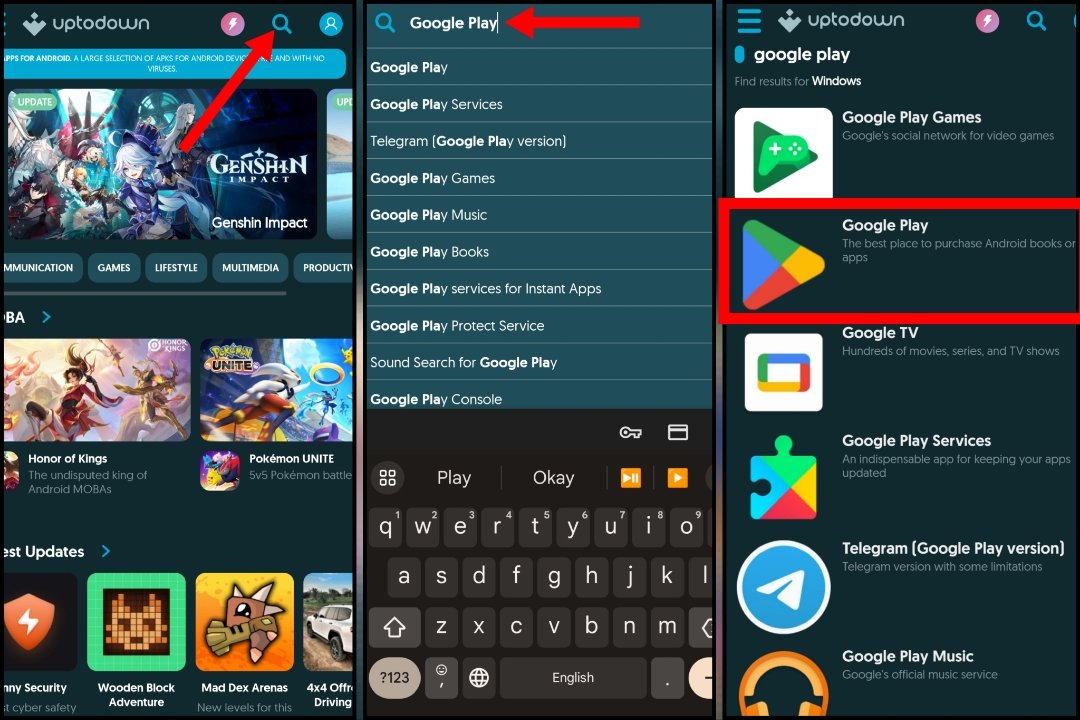
3. Get the latest version पर क्लिक करें, फिर नेक्स्ट पेज तक स्क्रॉल कर Download बटन दबाएं।
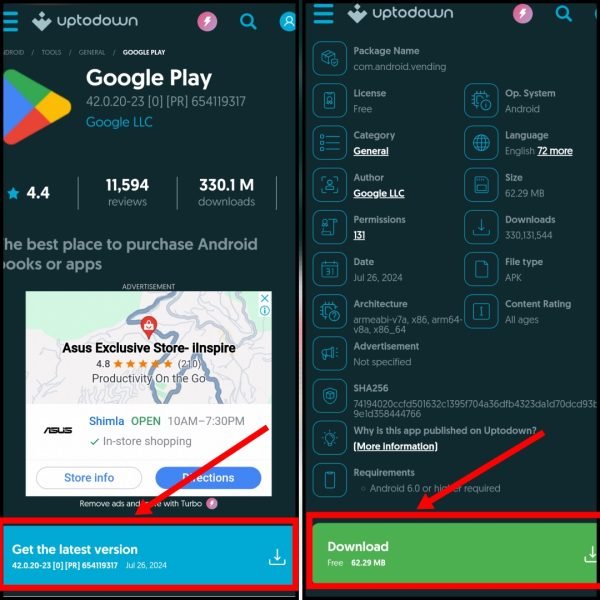
4. डाउनलोड पॉप‑अप में Download Anyway चुनें। डाउनलोड पूरी होने के बाद, उस APK फाइल पर टैप करें।
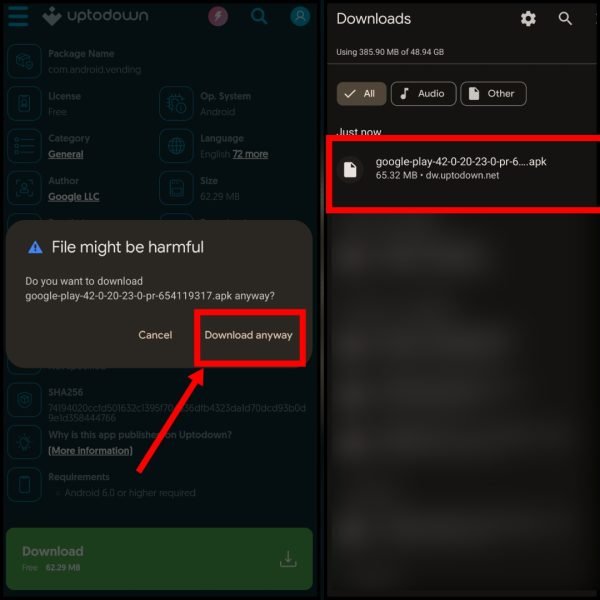
5. अगर इंस्टॉल ब्लॉक हो जाए, तो पॉप‑अप से Settings में जाएँ और Allow from this source को ऑन करें।
6. अब दोबारा APK पर टैप करें और Install बटन दबाएं। जब इंस्टॉलेशन पूरा हो जाए तो आप Open या ऐप लिस्ट से Play Store खोल सकते हैं।
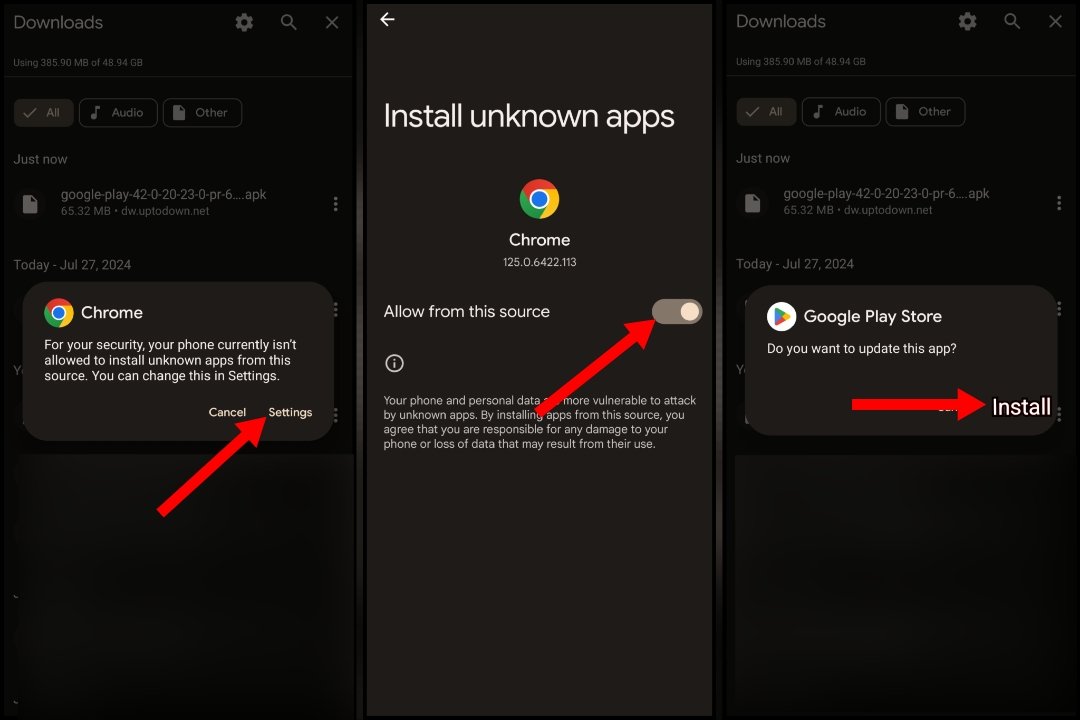
इन दो आसान हिस्सों की सहायता से आप:
- पहले — कोई भी अनएक्टिव Play Store फिर से चालू करें,
- फिर — अगर वह पूरी तरह गायब हो गया हो तो सुरक्षित तरीके से APK से इंस्टॉल करें।
निष्कर्ष: ऊपर बताए गए स्टेप्स फॉलो करके आप बिना किसी तकनीकी जटिलता के अपने Android डिवाइस में Google Play Store वापस प्राप्त और इस्तेमाल कर सकते हैं।
यह भी पढ़ें: ऐप्स अपडेट कैसे करें?
प्ले स्टोर अपडेट कैसे करें?
अगर आपके मोबाइल में प्ले स्टोर तो मौजूद है लेकिन उसमें बार-बार एरर आ रहा है या वह ठीक से काम नहीं कर रहा, तो संभव है कि उसका वर्जन पुराना हो। ऐसे में आपको उसे अपडेट करने की जरूरत है। नीचे बताए गए आसान स्टेप्स को फॉलो करें:
1. सबसे पहले Google Play Store ओपन करें, फिर ऊपर दायीं ओर दिए गए प्रोफाइल आइकन पर टैप करें। वहाँ से Settings (सेटिंग्स) में जाएं।
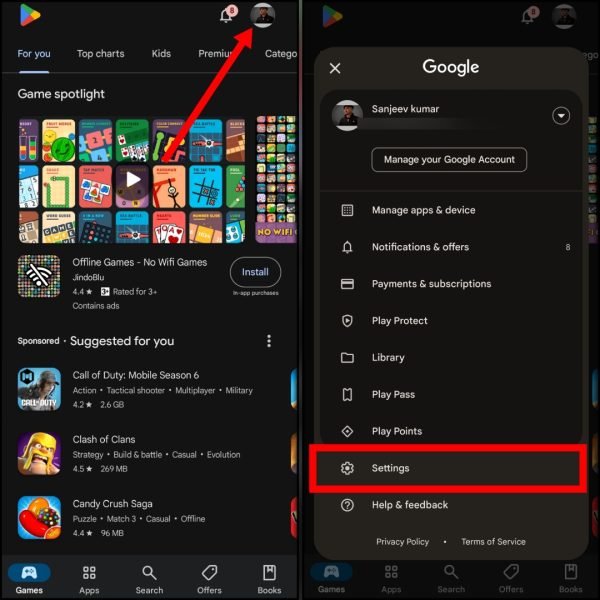
2. अब स्क्रीन को नीचे स्क्रॉल करें और About सेक्शन खोलें। यहाँ आपको “Update Play Store” का विकल्प मिलेगा, उस पर क्लिक करें।
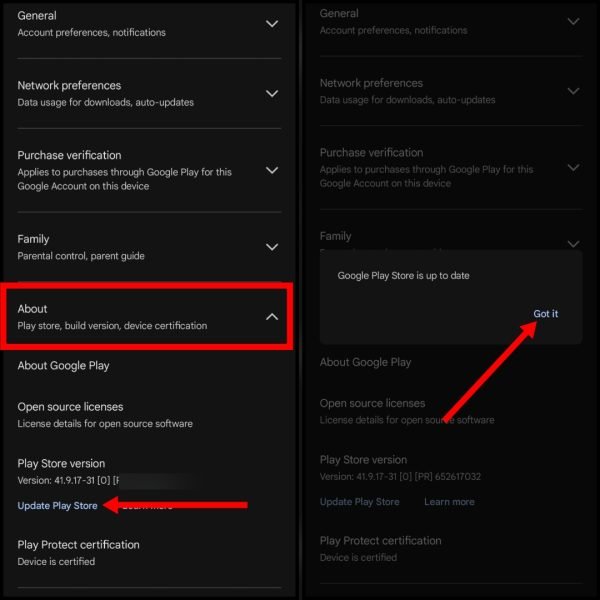
नोट: अगर स्क्रीन पर “Google Play Store is up to date” लिखा आता है, तो इसका मतलब है कि आपका प्ले स्टोर पहले से ही लेटेस्ट वर्जन पर है। ऐसे में “Got it” दबा दें और बाहर निकल जाएं।
इस प्रक्रिया से आप आसानी से यह सुनिश्चित कर सकते हैं कि आपके मोबाइल में Google Play Store अपडेटेड है और सुचारू रूप से कार्य कर रहा है।
उम्मीद है की अब आपको प्ले स्टोर डाउनलोड कैसे करें? से संबंधित पूरी जानकारी मिल गई होगी और आप आसानी से अपने किसी भी फ़ोन में प्ले स्टोर डाउनलोड कर पाओगे। अगर अभी भी किसी तरह की परेशानी आती है तो आप नीचे कमेंट करके पूछ सकते हो।
संबंधित प्रश्न
नहीं, आप इसे किसी भी भरोसेमंद APK वेबसाइट से बिल्कुल मुफ्त में डाउनलोड कर सकते हैं।
iPhone में Google Play Store का सपोर्ट नहीं होता क्योंकि Apple डिवाइस में App Store का इस्तेमाल होता है, जहाँ से iOS ऐप्स डाउनलोड की जाती हैं।
डायरेक्ट तरीके से नहीं, लेकिन आप चाहें तो किसी Android Emulator जैसे BlueStacks की मदद से लैपटॉप में प्ले स्टोर और Android ऐप्स चला सकते हैं। Windows यूज़र के लिए Microsoft Store और Mac यूज़र के लिए App Store पहले से उपलब्ध होते हैं।
